
Graphische Interfaces VIII: Der Kalender (Kapitel 1)
Inhalt
- Einführung
- Der Kalender
- Beschreibung der Struktur von CDateTime
- Entwicklung der Klasse CCalendar
- Zugriff auf Kalenderereignisse
- Testelement des Kalenders
- Ein Dropdown-Kalender
- Schlussfolgerung
Einführung
Um ein besseres Verständnis des Zweckes dieser Bibliothek zu erhalten, lesen Sie bitte den ersten Artikel: Grafische Interfaces I: Vorbereitung der Bibliotheksstruktur (Kapitel 1). Eine Liste der Kapitel mit Verweisen befindet sich in jedem Teil am Ende der Artikel. Sie können auch die aktuellste Vollversion der Bibliothek von dort herunterladen. Die Dateien müssen in die gleichen Verzeichnissen kopiert werden, wie sie sich in dem Archiv befinden.
In diesem Kapitel konzentrieren wir uns auf komplexe, zusammengesetzte Steuerelemente:
- Statische und Dropdown-Kalender
- Baumdarstellung
- Dateinavigator
In diesem Artikel betrachten wir Klassen, für die Erstellung von statischen und Dropdown-Kalender aber auch die Struktur (struct) von CDateTime aus der Standardbibliothek, um, für unser Ziel, mit Datum und Zeit arbeiten zu können.
Der Kalender
Der Kalender ist ein Ringsystem zur Zeitberechnung einer Tabellendarstellung. Graphische Schnittstellen müssen Elemente besitzen, über die der Nutzer leicht zum gewünschte Datum kommt. Abgesehen von nutzerdefinierten Methoden für die Interaktion mit einem Anwender kann die Kalenderklasse auch andere Steuerelemente aus der Bibliothek enthalten. Wir werden zum Beispiel Klassen zur Erstellung von (1) Kombinationsfelder, (2) Eingabefelder und (3) Knöpfe integrieren.
Listen wir alle Element des Kalenders einmal auf.
- Bereich
- Pfeiltasten um zum vorherigen und nächsten Monat zu wechseln
- Kombinationsfeld mit einer Liste der Monate
- Eingabefeld für das Jahr
- Eine Liste mit Abkürzungen der Wochentage
- Teilungslinie
- Zweidimensionale Tabelle mit den Tagen des Monats
- Taste zum Springen auf das nächste Datum
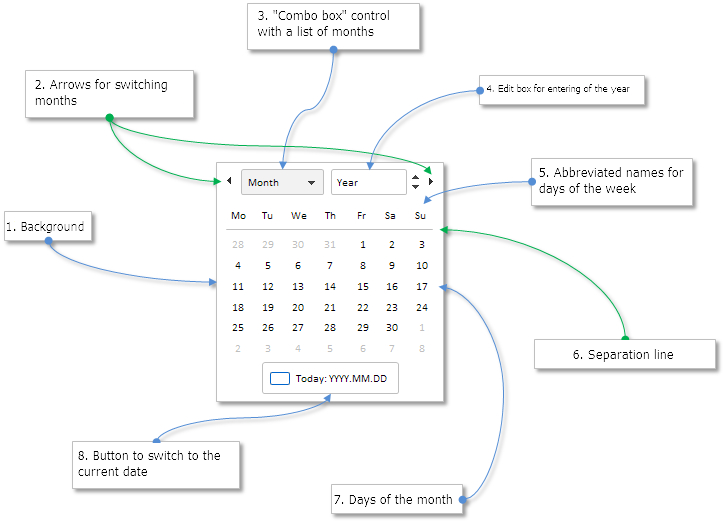
Fig. 1. Komponenten des Kalenders.
Wenn zum Beispiel für eine MQL Anwendung, die entwickelt wird, eine Zeitspanne benötigt, muss ein Anfangs- und ein Enddatum angegeben werden. Um einen Tag auszuwählen, genügt der Klick auf ein Datum. Es gibt ein paar Möglichkeiten ein Monat zu wählen: (1) die Taste für den vorherigen Monat, (2) die Taste für den nächsten Monat und (3) ein Kombinationsfeld mit der Liste aller Monate. Das Jahr wird bestimmt durch eine manuelle Eingabe oder über Schaltelemente. Um schnell zum aktuellen Datum zu gelangen, reicht es auf die Taste "Today: YYYY.MM.DD" unten am Rand zu klicken.
Schauen wir nun genauer, wie CDateTime aufgebaut ist, um mit Datum und Zeit zu arbeiten.
Beschreibung der Struktur von CDateTime
Die Datei DateTime.mqh mit der Struktur CDateTime liegt im Verzeichnis des MetaTrader Terminals:
- MetaTrader 4: <data folder>\MQL4\Include\Tools
- MetaTrader 5: <data folder>\MQL5\Include\Tools
CDateTime ist abgeleitet (erweitert) aus dem Basissystem von Datum und Zeit MqlDateTime mit 8 Feldern (für Beispiele der Verwendung sehen Sie in die Dokumentation von MQL):
struct MqlDateTime { int year; // Jahr int mon; // Monat int day; // Tag int hour; // Stunde int min; // Minuten int sec; // Sekunden int day_of_week; // Wochentag (0-Sonntag, 1-Montag, ... ,6-Samstag) int day_of_year; // Zahl des Tages im Jahr (1. Januar ist 0) };
Eine kurze Beschreibung der Methoden von CDateTime ohne Code findet sich mit der lokalen Suche (F1) in der Sektion MQL5 Referenz/Standardbibliothek/Klassen für Control Panel und Dialoge/CDateTime. Bei der Arbeit mit Strukturen dürfen wir nicht vergessen, dass die Zählweise der Monate bei 1 beginnt, die der Wochen aber bei 0.
Öffnen Sie DateTime.mqh und machen Sie sich mit dem Code vertraut.
Entwicklung der Klasse CCalendar
Wir erstellen die Datei Calendar.mqh und binden sie in die Datei WndContainer.mqh, so wir wir es mit allem machen, das wir jetzt noch entwickeln.
//+------------------------------------------------------------------+ //| WndContainer.mqh | //| Copyright 2015, MetaQuotes Software Corp. | //| https://www.mql5.com | //+------------------------------------------------------------------+ #include "Calendar.mqh"
In der Datei Calendar.mqh erstellen wir die Klasse CCalendar mit den Standardmethoden für alle Kontrollen der Bibliotheken und mit den Verweisen auf die Dateien, die für die Entwicklung der Elemente notwendig sind:
//+------------------------------------------------------------------+ //| Calendar.mqh | //| Copyright 2015, MetaQuotes Software Corp. | //| https://www.mql5.com | //+------------------------------------------------------------------+ #include "Element.mqh" #include "Window.mqh" #include "SpinEdit.mqh" #include "ComboBox.mqh" #include "IconButton.mqh" #include <Tools\DateTime.mqh> //+------------------------------------------------------------------+ //| Klasse des Kalenders | //+------------------------------------------------------------------+ class CCalendar : public CElement { private: //--- Pointer auf das Formular, das dem Steuerelement zugeordnet ist. CWindow *m_wnd; //--- public: CCalendar(void); ~CCalendar(void); //--- Sichere den Pointer auf das Formular void WindowPointer(CWindow &object) { m_wnd=::GetPointer(object); } //--- public: //--- Handler auf das Chart-Ereignis virtual void OnEvent(const int id,const long &lparam,const double &dparam,const string &sparam); //--- Timer virtual void OnEventTimer(void); //--- Bewegungskontrolle virtual void Moving(const int x,const int y); //--- (1) Zeigen, (2) Verbergen, (3) Rücksetzen, (4) Löschen virtual void Show(void); virtual void Hide(void); virtual void Reset(void); virtual void Delete(void); //--- (1) Einstellen, (2) Rücksetzen der Prioritäten der linken Maustaste virtual void SetZorders(void); virtual void ResetZorders(void); //--- Rücksetzen der Farben virtual void ResetColors(void) {} };
Genau wie bei den anderen Steuerelementen der Bibliotheksschnittstelle muss es eine Möglichkeit für die Darstellungsform des Kalenders geben. Unten sind die Eigenschaften die sich auf die Darstellung beziehen, die dem Nutzer zur Verfügung stehen.
- Farbe des Bereiches
- Farbe der Grenze des Bereiches
- Farben der Elemente (Daten) in verschiedenen Zuständen
- Farben von Elementgrenzen in verschiedenen Zuständen
- Textfarbe in verschiedenen Zuständen
- Farbe der Teilungslinie
- Beschriftung der Tasten (aktiv/gesperrt), um zum vorherigen/folgenden Monat zu wechseln
Der Code unten zeigt die Namen der Felder und Methoden der Klasse CCalendar, die die Darstellung des Kalenders vor seinem Erstellen einstellen:
class CCalendar : public CElement { private: //--- Farbe der Fläche color m_area_color; //--- Farbe der Grenze des Bereiches color m_area_border_color; //--- Farben der Elemente (Daten) in verschiedenen Zuständen color m_item_back_color; color m_item_back_color_off; color m_item_back_color_hover; color m_item_back_color_selected; //--- Farben von Elementgrenzen in verschiedenen Zuständen color m_item_border_color; color m_item_border_color_hover; color m_item_border_color_selected; //--- Textfarbe in verschiedenen Zuständen color m_item_text_color; color m_item_text_color_off; color m_item_text_color_hover; //--- Farbe der Teilungslinie color m_sepline_color; //--- Beschriftung der Tasten (aktiv/gesperrt), um zum vorherigen/folgenden Monat zu wechseln string m_left_arrow_file_on; string m_left_arrow_file_off; string m_right_arrow_file_on; string m_right_arrow_file_off; //--- public: //--- Einstellen der Farbe für (1) Bereich, (2) Bereichsgrenze (3) und Teilungslinie void AreaBackColor(const color clr) { m_area_color=clr; } void AreaBorderColor(const color clr) { m_area_border_color=clr; } void SeparateLineColor(const color clr) { m_sepline_color=clr; } //--- Farben der Elemente (Daten) in verschiedenen Zuständen void ItemBackColor(const color clr) { m_item_back_color=clr; } void ItemBackColorOff(const color clr) { m_item_back_color_off=clr; } void ItemBackColorHover(const color clr) { m_item_back_color_hover=clr; } void ItemBackColorSelected(const color clr) { m_item_back_color_selected=clr; } //--- Farben von Elementgrenzen in verschiedenen Zuständen void ItemBorderColor(const color clr) { m_item_border_color=clr; } void ItemBorderColorHover(const color clr) { m_item_border_color_hover=clr; } void ItemBorderColorSelected(const color clr) { m_item_border_color_selected=clr; } //--- Textfarbe in verschiedenen Zuständen void ItemTextColor(const color clr) { m_item_text_color=clr; } void ItemTextColorOff(const color clr) { m_item_text_color_off=clr; } void ItemTextColorHover(const color clr) { m_item_text_color_hover=clr; } //--- Beschriftung der Tasten (aktiv/gesperrt), um zum vorherigen/folgenden Monat zu wechseln void LeftArrowFileOn(const string file_path) { m_left_arrow_file_on=file_path; } void LeftArrowFileOff(const string file_path) { m_left_arrow_file_off=file_path; } void RightArrowFileOn(const string file_path) { m_right_arrow_file_on=file_path; } void RightArrowFileOff(const string file_path) { m_right_arrow_file_off=file_path; } };
Wir benötigen neun "private" Methoden und eine "public" Methode, um den Kalender zu erstellen. Statische Arrays vom Objekttyp CEdit werden für die Darstellung der Wochentage und der Daten gebraucht.
Die Tabelle der Daten besteht aus 42 Elementen. Das reicht für die maximale Tagesanzahl im Monat, das sind 31, inklusive einer Berücksichtigung einer Verschiebung des ersten Tages, falls dieser auf einen Sonntag fällt (Sonntag ist der siebte Wochentag in dieser Version).
class CCalendar : public CElement { private: //--- Objekte und Kontrollen des Kalenders CRectLabel m_area; CBmpLabel m_month_dec; CBmpLabel m_month_inc; CComboBox m_months; CSpinEdit m_years; CEdit m_days_week[7]; CRectLabel m_sep_line; CEdit m_days[42]; CIconButton m_button_today; //--- public: //--- Methoden der Erstellung des Kalenders bool CreateCalendar(const long chart_id,const int subwin,const int x,const int y); //--- private: bool CreateArea(void); bool CreateMonthLeftArrow(void); bool CreateMonthRightArrow(void); bool CreateMonthsList(void); bool CreateYearsSpinEdit(void); bool CreateDaysWeek(void); bool CreateSeparateLine(void); bool CreateDaysMonth(void); bool CreateButtonToday(void); };
Falls der Kalender Teil anderer Steuerelemente ist, kann es erforderlich sein, auf die Komponenten des Kalenders zugreifen zu können. Aus diesem Grund ergänzen wir Methoden, die Pointer auf die unten gelistete Steuerelemente liefern.
- Kombinationsfeld (CComboBox)
- Liste der Kombinationsfelder (CListView)
- Liste der vertikalen Bildlaufleiste (CScrollV)
- Eingabefeld (CSpinEdit)
- Taste (CIconButton)
class CCalendar : public CElement { public: //--- (1) Abfrage des Pointer auf das Kombinationsfeld // (2) Abfrage des Pointers auf die Liste, (3) Abfrage des Pointers auf Bildlaufleiste, // (4) Abfrage des Pointers auf das Eingabefeld, (5) Abfrage des Pointers auf die Taste CComboBox *GetComboBoxPointer(void) const { return(::GetPointer(m_months)); } CListView *GetListViewPointer(void) { return(m_months.GetListViewPointer()); } CScrollV *GetScrollVPointer(void) { return(m_months.GetScrollVPointer()); } CSpinEdit *GetSpinEditPointer(void) const { return(::GetPointer(m_years)); } CIconButton *GetIconButtonPointer(void) const { return(::GetPointer(m_button_today)); } };
Wir benötigen drei Muster der Struktur CDateTime für die Arbeit mit Datum und Zeit.
- Zur Interaktion mit den Nutzern. Ein Datum, das von Nutzer selbst gewählt wurde (aus dem Kalender).
- Aktuelles Systemdatum des PCs des Nutzers. Dieses Datum wird im Kalender immer hervorgehoben.
- Muster für Berechnung und Prüfung. Es wird als Zähler in vielen Methoden der Klasse CCalendar verwendet.
class CCalendar : public CElement { private: //--- Beispiel der Struktur für die Arbeit mit Datum und Zeit: CDateTime m_date; // nutzergewähltes Datum CDateTime m_today; // aktuelles Systemdatum des Nutzer-PCs CDateTime m_temp_date; // Beispiel für die Berechnung und Prüfung };
Die erste Initialisierung der Zeitstrukturen wird vom Konstruktor der Klasse CCalendar vorgenommen. Wir verwenden in unserem Beispiel die Lokalzeit des PCs (gelb markiert im Code unten), um m_date and m_today zu setzen.
//+------------------------------------------------------------------+ //| Constructor | //+------------------------------------------------------------------+ CCalendar::CCalendar(void) : m_area_color(clrWhite), m_area_border_color(clrSilver), m_sepline_color(clrBlack), m_item_back_color(clrWhite), m_item_back_color_off(clrWhite), m_item_back_color_hover(C'235,245,255'), m_item_back_color_selected(C'193,218,255'), m_item_border_color(clrWhite), m_item_border_color_hover(C'160,220,255'), m_item_border_color_selected(C'85,170,255'), m_item_text_color(clrBlack), m_item_text_color_off(C'200,200,200'), m_item_text_color_hover(C'0,102,204'), m_left_arrow_file_on(""), m_left_arrow_file_off(""), m_right_arrow_file_on(""), m_right_arrow_file_off("") { //--- Sichere den Namen der Kontrollklasse in der Basisklasse CElement::ClassName(CLASS_NAME); //--- Setze die Priorität eines Klicks der linken Maustaste m_zorder =0; m_area_zorder =1; m_button_zorder =2; //--- Initialisierung der Zeitstrukturen m_date.DateTime(::TimeLocal()); m_today.DateTime(::TimeLocal()); }
Nach der Einstellung des Kalenders müssen noch der aktuelle Monat und das Jahr in die Tabelle (Daten) eingetragen werden. Dafür werden vier Methoden benötigt.
1. Die Methode CCalendar::OffsetFirstDayOfMonth() berechnet die Differenz (in Tagen) zwischen dem ersten Element und dem ersten des aktuellen Monats. Am Anfang der Methode erstellen wir das Datum als Zeichenkette aus aktuellem Jahr, Monat und dem Ersten dieses Monats. Dann konvertieren wir diese Zeichenfolge in das Format datetime und sichern sie für die weitere Berechnung. Wenn 1 von der aktuellen Zahl des Wochentages abgezogen wird und das Ergebnis größer oder gleich Null ist, können wir die Zahl zurückgeben, ist sie aber kleiner als Null (-1) retournieren wir 6. Am Ende der Methode muss noch eine Rückverschiebung um die resultierende Differenz durchgeführt werden (Anzahl der Tage).
class CCalendar : public CElement { private: //--- Berechnung der Differenz zwischen dem ersten Element der Tabelle des Kalenders und dem ersten des aktuellen Monats int OffsetFirstDayOfMonth(void); }; //+------------------------------------------------------------------+ //| Ermittele die Differenz zwischen ersten Element der Tabelle | //| und dem ersten Tag des aktuellen Monats | //+------------------------------------------------------------------+ int CCalendar::OffsetFirstDayOfMonth(void) { //--- Der erste Tage des gewählten Jahres und Monats als Zeichenkette string date=string(m_date.year)+"."+string(m_date.mon)+"."+string(1); //--- Sicherung des Datums für die weitere Berechnung m_temp_date.DateTime(::StringToTime(date)); //--- Wenn 1 von der aktuellen Zahl des Wochentages abgezogen wird und das Ergebnis größer oder gleich Null ist, // können wir die Zahl zurückgeben, ist sie aber kleiner als Null, retournieren wir 6, int diff=(m_temp_date.day_of_week-1>=0) ? m_temp_date.day_of_week-1 : 6; //--- Store date that is in the first item of the table m_temp_date.DayDec(diff); return(diff); }
2. Die Methode CCalendar::SetCalendar(). Diese Methode lässt uns die Elemente eines gewählten Jahres und Monats eintragen. Die Methode CCalendar::OffsetFirstDayOfMonth() wird zu Beginn aufgerufen. Dann iterieren wir mit einer Schleife über alle Elemente der Tabelle und setzten die Datumszahl mittels der Struktur (m_temp_date.day) für jedes Element, wobei die Methode CCalendar::OffsetFirstDayOfMonth() dafür verwendet wird. Ein Wechsel auf den nächsten Tag des Kalenders wird am Ende der Methode durchgeführt.
Class CCalendar : public CElement { private: //--- Zeige die letzten Änderungen in der Tabelle des Kalenders void SetCalendar(void); }; //+------------------------------------------------------------------+ //| Eintragung der Kalenderwerte | //+------------------------------------------------------------------+ void CCalendar::SetCalendar(void) { //--- Berechnung der Differenz zwischen dem ersten Element der Tabelle des Kalenders und dem ersten des aktuellen Monats int diff=OffsetFirstDayOfMonth(); //--- Iteration über alle Elemente der Kalendertabelle in der Schleife for(int i=0; i<42; i++) { //--- Eintragen der Tage in die aktuelle Tabelle der Element m_days[i].Description(string(m_temp_date.day)); //--- Wechsel zum nächsten Datum m_temp_date.DayInc(); } }
3. Die Methode CCalendar::HighlightDate() markiert das aktuelle Datum (Systemdatum des Nutzer PCs) und das vom Nutzer gewählte Datum in der Tabelle des Kalenders. Das Datum des ersten Elements der Tabelle wird hier als erstes in der Struktur (m_temp_date) berechnet. Dann werden die Farben für (1) Bereich, (2) Bereichsgrenzen und (3) gezeigtem Text in der Schleife unten gesetzt.
Class CCalendar : public CElement { private: //--- Hervorheben des aktuellen und des nutzergewählten Datums void HighlightDate(void); }; //+------------------------------------------------------------------+ //| Hervorheben des aktuellen und des nutzergewählten Datums | //+------------------------------------------------------------------+ void CCalendar::HighlightDate(void) { //--- Berechnung der Differenz zwischen dem ersten Element der Tabelle des Kalenders und dem ersten des aktuellen Monats OffsetFirstDayOfMonth(); //--- Iteration über alle Elemente der Tabelle for(int i=0; i<42; i++) { //--- Wenn eine Monat gleich dem aktuellen und // und der Tag mit dem des gewählten Tages if(m_temp_date.mon==m_date.mon && m_temp_date.day==m_date.day) { m_days[i].Color(m_item_text_color); m_days[i].BackColor(m_item_back_color_selected); m_days[i].BorderColor(m_item_border_color_selected); //--- Wechsel zum nächsten Element der Tabelle m_temp_date.DayInc(); continue; } //--- Wenn es das aktuelle Datum (heute) ist if(m_temp_date.year==m_today.year && m_temp_date.mon==m_today.mon && m_temp_date.day==m_today.day) { m_days[i].BackColor(m_item_back_color); m_days[i].BorderColor(m_item_text_color_hover); m_days[i].Color(m_item_text_color_hover); //--- Wechsel zum nächsten Element der Tabelle m_temp_date.DayInc(); continue; } //--- m_days[i].BackColor(m_item_back_color); m_days[i].BorderColor(m_item_border_color); m_days[i].Color((m_temp_date.mon==m_date.mon)? m_item_text_color : m_item_text_color_off); //--- Wechsel zum nächsten Element der Tabelle m_temp_date.DayInc(); } }
4. Die Methode CCalendar::UpdateCalendar() wird von allen Methoden verwendet, die bei Nutzeraktionen im Kalender aufgerufen werden. Die oben erwähnten Methoden CCalendar::SetCalendar() und CCalendar::HighlightDate() werden hier aufgerufen. Danach werden das Jahr und der Monat im Eingabefeld des Kalenders und im Kombinationsfeld eingetragen. Bitte beachten Sie, dass um ein angefordertes Element aus der Liste der Kombinationsfelder vom Monat 1 abgezogen werden muss, weil die Zählweise der Monate mit 1 beginnt, die Aufzählung der Elemente in der Liste (CListView) aber mit 0.
Class CCalendar : public CElement { public: //--- Anzeige der letzten Änderungen im Kalender void UpdateCalendar(void); }; //+------------------------------------------------------------------+ //| Anzeige der letzten Änderungen im Kalender //+------------------------------------------------------------------+ void CCalendar::UpdateCalendar(void) { //--- Anzeige der Änderungen in der Kalendertabelle SetCalendar(); //--- Hervorheben des aktuellen und des nutzergewählten Datums HighlightDate(); //--- Eintragen des Jahres in das Eingabefeld m_years.ChangeValue(m_date.year); //--- Eintrag des Monats in die Liste der Kombinationsfelder m_months.SelectedItemByIndex(m_date.mon-1); }
Das Ändern der Farben der Elemente in der Tabelle des Kalenders, wenn die Maus darüber schwebt, wird durch CCalendar::ChangeObjectsColor() erreicht. Die Koordinaten x, y müssen hier übergeben werden. Vor der Schleife über alle Elemente müssen wir bestimmen, um wie viel Elemente der erste Tag des Monats vom ersten Element der Tabelle verschoben werden muss, damit wir den Wert des ersten Zählers (die Struktur m_temp_date) setzen können. Dann werden sowohl der gewählte Tag und das aktuelle Datum (Systemdatum des Nutzer-PCs) ausgelassen und der Rest wird zur Prüfung der Maus verwendet. Beim Ändern einer Farbe wird ein Monat, zu dem der Tag gehört, berücksichtigt.
Class CCalendar : public CElement { public: //--- Ändere das Objekt Farbe in der Tabelle des Kalenders void ChangeObjectsColor(const int x,const int y); }; //+------------------------------------------------------------------+ //| Ändere das Objekt Farbe in der Tabelle des Kalenders | //| wenn die Maus darüber schwebt | //+------------------------------------------------------------------+ void CCalendar::ChangeObjectsColor(const int x,const int y) { //--- Berechnung der Differenz zwischen dem ersten Element der Tabelle des Kalenders und dem ersten des aktuellen Monats OffsetFirstDayOfMonth(); //--- Iteration über alle Elemente der Tabelle int items_total=::ArraySize(m_days); for(int i=0; i<items_total; i++) { //--- Wenn eine Monat gleich dem aktuellen und // und der Tag mit dem des gewählten Tages if(m_temp_date.mon==m_date.mon && m_temp_date.day==m_date.day) { //--- Wechsel zum nächsten Element der Tabelle m_temp_date.DayInc(); continue; } //--- Wenn Jahr/Monat/Tag eines Elementes mit Jahr/Monat/Tag des aktuellen Datums (heute) übereinstimmt if(m_temp_date.year==m_today.year && m_temp_date.mon==m_today.mon && m_temp_date.day==m_today.day) { //--- Wechsel zum nächsten Element der Tabelle m_temp_date.DayInc(); continue; } //--- Wenn die Maus über dem Element schwebt if(x>m_days[i].X() && x<m_days[i].X2() && y>m_days[i].Y() && y<m_days[i].Y2()) { m_days[i].BackColor(m_item_back_color_hover); m_days[i].BorderColor(m_item_border_color_hover); m_days[i].Color((m_temp_date.mon==m_date.mon)? m_item_text_color_hover : m_item_text_color_off); } else { m_days[i].BackColor(m_item_back_color); m_days[i].BorderColor(m_item_border_color); m_days[i].Color((m_temp_date.mon==m_date.mon)? m_item_text_color : m_item_text_color_off); } //--- Wechsel zum nächsten Element der Tabelle m_temp_date.DayInc(); } }
Wir benötigen noch die Möglichkeit ein Datum im Kalender mittels des Programms zu wählen und die Möglichkeiten ein vom Nutzer gewähltes Datum und den aktuellen Tag (heute) zu übernehmen. Daher müssen wir die "public" Methoden CCalendar::SelectedDate() und CCalendar::Today() ergänzen.
Class CCalendar : public CElement { public: //--- (1) Setzen (wählen) und (2) ein gewähltes Datum abfragen, (3) das aktuelle Datum im Kalender abfragen void SelectedDate(const datetime date); datetime SelectedDate(void) { return(m_date.DateTime()); } datetime Today(void) { return(m_today.DateTime()); } }; //+------------------------------------------------------------------+ //| Auswahl eines neuen Datums | //+------------------------------------------------------------------+ void CCalendar::SelectedDate(const datetime date) { //--- Sichern des Datums in Struktur und Feld der Klasse m_date.DateTime(date); //--- Anzeige der letzten Änderungen im Kalender UpdateCalendar(); }
Zum Beispiel wurde im Kalender der 29. Februar 2016 (2016.02.29) ausgewählt und der Nutzer hat im Eingabefeld (oder über den Inkrementalzähler) 2017 stehen. Es gibt aber nur 28 Tage im Februar 2017. Welcher Tag sollte jetzt in diesem Fall in der Kalender-Tabelle ausgewählt werden? Kalender mit einer anderen Umsetzung nehmen den nächstgelegenen Tag, das wäre der letzte Tag des Monats. In unserem Fall wäre das der 28. Februar 2017. Wir werden es auch so machen. Deshalb ergänzen wir die Klasse noch mit der Methode CCalendar::CorrectingSelectedDay() für ähnliche Korrekturen. Der Code dieser Methode beinhaltet mehrere Zeichenketten. Die Struktur CDateTime verfügt bereits über eine Methode, die die Zahl der Tage eines Monats zurückgibt, unter Beachtung der Schaltjahre — CDateTime::DaysInMonth(). Daher reicht es, den aktuellen Tag des Monats mit der Anzahl der Tage des aktuellen Monats zu vergleichen und, wenn der gewählte Tag die Anzahl der Tage des Monats übersteigt, sollte er ersetzt werden.
Class CCalendar : public CElement { private: //--- Korrektur des gewählten Tages durch den Letzten des Monats void CorrectingSelectedDay(void); }; //+------------------------------------------------------------------+ //| Bestimme den ersten Tag des Monats | //+------------------------------------------------------------------+ void CCalendar::CorrectingSelectedDay(void) { //--- Korrigiere die Tageszahl des Monats, wenn sie zu groß ist if(m_date.day>m_date.DaysInMonth()) m_date.day=m_date.DaysInMonth(); }
Zugriff auf Kalenderereignisse
Schauen wir auf die Organisation der Ereignisse des Kalenders. Es gibt insgesamt 8 "private" Methoden, die die unten aufgelisteten Ereignisse handhaben.
- Klick auf die Taste, um zu einem vorherigen Monat zu wechseln
- Klick auf die Taste, um zum nächsten Monat zu wechseln
- Auswahl eines Monats aus der Dropdown-Liste der Kombinationsfelder
- Eingetragener Wert im Eingabefeld des Jahres
- Klick auf die Taste, um zum nächsten Jahr zu wechseln
- Klick auf die Taste, um zu einem vorherigen Jahr zu wechseln
- Klick auf einen Tag des Monats
- Klick auf die Taste, um zu einem aktuellen Datum zu wechseln
- Jede Aktion aus der obigen Liste führt zu Veränderungen im Kalender. Aber bleiben wir beim Code dieser Methoden methodisch.
Für das Funktionieren der Kalender benötigen wir eine neue Kennung für das Ereignis des Nutzers ON_CHANGE_DATE, das für die Änderungsnachricht, der Nutzer hat das Datum geändert, verwendet wird. Darüber hinaus ergänzen wir weitere Kennung für die Arbeit mit einem Kombinationsfeld — ON_CLICK_COMBOBOX_BUTTON für einen Klick auf dessen Taste.
#define ON_CLICK_COMBOBOX_BUTTON (21) // Klick auf die Taste des Kombinationsfeld #define ON_CHANGE_DATE (22) // Ändern des Datums im Kalender
Ein Nachricht mit der Kennung ON_CLICK_COMBOBOX_BUTTON wird durch die Methode OnClickButton() aus der Klasse CComboBox ausgeführt. Ergänzen wir noch die Möglichkeit, eine Nachricht an diese Methode zu senden (siehe den Code unten):
//+------------------------------------------------------------------+ //| Klick auf die Taste des Kombinationsfeldes | //+------------------------------------------------------------------+ bool CComboBox::OnClickButton(const string clicked_object) { //--- Beenden, wenn das Element blockiert ist und die Kennungen nicht übereinstimmen if(m_wnd.IsLocked() && m_wnd.IdActivatedElement()!=CElement::Id()) return(false); //--- Beenden, bei einem anderen Objektnamen if(clicked_object!=m_button.Name()) return(false); //--- Ändern des Status' einer Liste ChangeComboBoxListState(); //--- Senden einer Nachricht darüber ::EventChartCustom(m_chart_id,ON_CLICK_COMBOBOX_BUTTON,CElement::Id(),0,""); return(true); }
Das Verfolgen von Nutzerereignissen mittels der Kennung ON_CLICK_COMBOBOX_BUTTON wird durch die Klasse CCalendar verlangt, um den Zustand der Steuerelemente (CSpinEdit und CIconButton) zu verwalten, die Teil des Kalenders sind (siehe Code unten):
//+------------------------------------------------------------------+ //| Ereignishandhabung | //+------------------------------------------------------------------+ void CCalendar::OnEvent(const int id,const long &lparam,const double &dparam,const string &sparam) { //--- Klick auf die Taste des Kombinationsfeldes if(id==CHARTEVENT_CUSTOM+ON_CLICK_COMBOBOX_BUTTON) { //--- Beenden, wenn die Kennungen der Elemente nicht übereinstimmen if(lparam!=CElement::Id()) return; //--- Aktivieren oder blockieren der Steuerelemente abhängig von der Sichtbarkeit der Liste m_years.SpinEditState(!m_months.GetListViewPointer().IsVisible()); m_button_today.ButtonState(!m_months.GetListViewPointer().IsVisible()); } }
In den grafischen Schnittstellen verschiedener Systeme, zum Beispiel im Betriebssystem Windows 7, führt eine Änderung auf den vorherigen/nächsten Monat durch einen Klick auf die rechten/linken Pfeil-Taste zur Auswahl des ersten Tag des Monats, egal welcher Tag zuvor vom Nutzer in der Tabelle des Kalenders ausgewählt war. Wir setzen das gleiche Verhalten des Kalenders in der zu entwickelnden Bibliothek um. Um zum vorherigen/nächsten Monat zu wechseln, verwenden wir die Methoden CCalendar::OnClickMonthDec() und CCalendar::OnClickMonthInc(). Der Code dieser Methoden ist sehr ähnlich. Als Beispiel zeigen wir die Beschreibung einer von denen, d.h. die Handhabung eines Klicks auf der Taste, um zum vorherigen Monat zu wechseln.
Die Methode prüft als erstes den Namen des graphischen Objektes, auf das der Nutzer geklickt hat. Dann, wenn das Jahr das kleinste Angegebene und der aktuelle Monat "Januar" ist (d.h. es ist das Mindestdatum), wird der Text im Eingabefeld hervorgehoben und die Methode verlassen.
Wurde das Mindestdatum nicht erreicht, passiert folgendes.
- Setzen des Zustandes der Taste auf On.
- Wechseln zum nächsten Monat.
- Setzen des Erstens des Monats.
- Rücksetzen der Zeit auf (00:00:00). Zu diesem Zweck wurde die Methode CCalendar::ResetTime() zur Klasse hinzu gefügt.
- Aktualisiere den Kalender, damit er die Änderungen zeigt.
- Wir senden eine Nachricht mit (1) Chart-Kennung, (2) ON_CHANGE_DATE Ereignis-Kennung, (3) Elements-Kennung und (4) das spezifizierte Datum. Die Nachricht mit den gleichen Parametern wird zu und von anderen Methoden der Kalenderereignisse gesendet werden.
Class CCalendar : public CElement { private: //--- Erledige das Klicken Sie auf die Taste, um zu einem vorherigen Monat zu wechseln bool OnClickMonthDec(const string clicked_object); //--- Erledige das Klicken Sie auf die Taste, um zu einem nächsten Monat zu wechseln bool OnClickMonthInc(const string clicked_object); //--- Rücksetzen der Zeit void ResetTime(void); }; //+------------------------------------------------------------------+ //| Klick auf den linken Pfeil. Wechsel zum Vormonat. | //+------------------------------------------------------------------+ bool CCalendar::OnClickMonthDec(const string clicked_object) { //--- Beenden, bei einem anderen Objektnamen if(::StringFind(clicked_object,m_month_dec.Name(),0)<0) return(false); //--- Ist das Jahr das kleinst mögliche und // der Monat "Januar" if(m_date.year==m_years.MinValue() && m_date.mon==1) { //--- Wert markieren und verlassen m_years.HighlightLimit(); return(true); } //--- Setze den Status auf "On" m_month_dec.State(true); //--- Gehe zum vorherigen Monat m_date.MonDec(); //--- Setze den ersten Tag des Monats m_date.day=1; //--- Rücksetzen der Zeit ResetTime(); //--- Anzeige der letzten Änderungen im Kalender UpdateCalendar(); //--- Senden einer Nachricht darüber ::EventChartCustom(m_chart_id,ON_CHANGE_DATE,CElement::Id(),m_date.DateTime(),""); return(true); } //+------------------------------------------------------------------+ //| Rücksetzen der Zeit | //+------------------------------------------------------------------+ void CCalendar::ResetTime(void) { m_date.hour =0; m_date.min =0; m_date.sec =0; }
Der Code der Methode CCalendar::OnClickMonthInc() ist fast der gleiche. Der einzige Unterschied ist, dass überprüft wird, ob das in den Eigenschaften des Kalenders existente Maximaldatum (Jahr, Dezember) überschritten wird.
Die Auswahl des Monats aus der Liste erledigt die Methode CCalendar::OnClickMonthList() nach Erreichen des Ereignisses mit der Kennung ON_CLICK_COMBOBOX_ITEM (siehe den Code unten). Der Hauptmethode wird der "long" Parameter übergeben, der die Kennung des Steuerelementes darstellt. Wenn die Kennung nicht übereinstimmt, beendet sich die Methode. Das die Auswahl des Elementes aus der Liste zu ihrem Ende führt, müssen wir die vorherige Blockierung der Steuerelemente des Kalenders aufheben (Eingabefeld und Taste). Dann wird der gewählte Monat in die Struktur von Datum und Zeit gesetzt und, falls nötig, wird noch der gewählte Tag, abhängig vom Monat, angepasst. Es bleibt noch, die Zeit einstellen, die letzten Änderungen des Kalenders anzeigen und eine Nachricht an alle Ereignisse senden, dass sich das Datum im Kalender geändert hat.
Class CCalendar : public CElement { private: //--- Bearbeite die Auswahl des Monats aus der Liste bool OnClickMonthList(const long id); }; //+------------------------------------------------------------------+ //| Bearbeite die Auswahl des Monats aus der Liste | //+------------------------------------------------------------------+ bool CCalendar::OnClickMonthList(const long id) { //--- Beenden, wenn die Kennungen der Elemente nicht übereinstimmen if(id!=CElement::Id()) return(false); //--- Entsperren der Steuerelemente m_years.SpinEditState(true); m_button_today.ButtonState(true); //--- Erhalt des gewählten Monats aus der Liste int month=m_months.GetListViewPointer().SelectedItemIndex()+1; m_date.Mon(month); //--- Korrektur des gewählten Tages durch den Letzten des Monats CorrectingSelectedDay(); //--- Rücksetzen der Zeit ResetTime(); //--- Anzeige der Änderungen in der Kalendertabelle UpdateCalendar(); //--- Senden einer Nachricht darüber ::EventChartCustom(m_chart_id,ON_CHANGE_DATE,CElement::Id(),m_date.DateTime(),""); return(true); }
Die Methode CCalendar::OnEndEnterYear() verarbeitet den Eintrag in das Eingabefeld für das Jahr. Am Anfang dieser Methode wird dort, wo etwas eingetragen wurde, der Objektname vom Typ OBJ_EDIT überprüft. Dann folgt eine weitere Prüfung, ob der Wert geändert wurde. Falls der Name des Eingabefeldes nicht zu diesem Kalender gehört, oder der Wert sich nicht geändert hat, beendet sich diese Methode. Waren die beiden erste Prüfungen gültig, würde als nächstes der Eintrag korrigiert, falls die Beschränkungen verletzt wurden. Die nächste Änderung beträfe das gewählte Datum, falls die Tageszahl des Monats die Maximalzahl des Monats überschreitet. Danach können wir das Datum in der Struktur von Datum und Tag sichern und die Kalenderanzeige aktualisieren und eine Nachricht senden, dass das Datum im Kalender geändert wurde. Der Code unten der Methode CCalendar::OnEndEnterYear() kann gründlich studiert werden:
Class CCalendar : public CElement { private: //--- Bearbeite den eingetragenen Wert im Eingabefeld des Jahres bool OnEndEnterYear(const string edited_object); }; //+------------------------------------------------------------------+ //| Bearbeite den eingetragenen Wert im Eingabefeld des Jahres | //+------------------------------------------------------------------+ bool CCalendar::OnEndEnterYear(const string edited_object) { //--- Beenden, bei einem anderen Objektnamen if(::StringFind(edited_object,m_years.Object(2).Name(),0)<0) return(false); //--- Beenden ohne Änderung des Wertes string value=m_years.Object(2).Description(); if(m_date.year==(int)value) return(false); //--- Gültiger Wert nach Prüfung dieser Einschränkungen if((int)value<m_years.MinValue()) { value=(string)int(m_years.MinValue()); //--- Wert markieren m_years.HighlightLimit(); } if((int)value>m_years.MaxValue()) { value=(string)int(m_years.MaxValue()); //--- Wert markieren m_years.HighlightLimit(); } //--- Bestimme die Anzahl der Tage im aktuellen Monat string year =value; string month =string(m_date.mon); string day =string(1); m_temp_date.DateTime(::StringToTime(year+"."+month+"."+day)); //--- Falls der Wert des gewählten Tages die Anzahl der Tage des Monats überschreitet, // ersetze sie mit der Zahl des Monatsletzten if(m_date.day>m_temp_date.DaysInMonth()) m_date.day=m_temp_date.DaysInMonth(); //--- Sichere das Datum in der Struktur m_date.DateTime(::StringToTime(year+"."+month+"."+string(m_date.day))); //--- Anzeige der Änderungen in der Tabelle des Kalenders UpdateCalendar(); //--- Senden einer Nachricht darüber ::EventChartCustom(m_chart_id,ON_CHANGE_DATE,CElement::Id(),m_date.DateTime(),""); return(true); }
Die Methoden zur Bearbeitung der Klicks auf den Tasten für den Wechsel des Jahres sind CCalendar::OnClickYearInc() und CCalendar::OnClickYearDec(). Es wird hier nur der Code von nur einer der beiden gezeigt, da sie praktisch identisch sind, abgesehen von der Überprüfung der Beschränkungen. Am Anfang wird der aktuelle Status der Liste für die Auswahl eines Monats überprüft. Wenn er geöffnet ist, schließen wir ihn Danach, falls der Kennung nicht passt, beendet sich die Methode. Jetzt folgt die Hauptbedingung dieser Methode, in der entweder das nächste Jahr durch CCalendar::OnClickYearInc() oder das vorherige durch CCalendar::OnClickYearDec() gewählt wird. Dann, falls nötig, wird (1) der gewählte Tag auf Basis der Anzahl der Tage des Monats korrigiert, (2) die letzten Änderungen im Kalender angezeigt und (3) eine Nachricht gesendet, dass das Datum im Kalender geändert wurde.
Class CCalendar : public CElement { private: //--- Erledige das Klicken Sie auf die Taste, um zu einem nächsten Jahr zu wechseln bool OnClickYearInc(const long id); //--- Klick auf die Taste, um zum vorherigen Jahr zu wechseln bool OnClickYearDec(const long id); }; //+------------------------------------------------------------------+ //| Klick auf die Taste, um zu einem nächsten Jahr zu wechseln | //+------------------------------------------------------------------+ bool CCalendar::OnClickYearInc(const long id) { //--- Ist die Liste geöffnet, wird sie geschlossen if(m_months.GetListViewPointer().IsVisible()) m_months.ChangeComboBoxListState(); //--- Beenden, wenn die Kennungen der Elemente nicht übereinstimmen if(id!=CElement::Id()) return(false); //--- Ist das Jahr kleiner als das mögliche Maximum, erhöhen wir den Wert um 1 if(m_date.year<m_years.MaxValue()) m_date.YearInc(); //--- Korrektur des gewählten Tages durch den Letzten des Monats CorrectingSelectedDay(); //--- Anzeige der Änderungen in der Kalendertabelle UpdateCalendar(); //--- Senden einer Nachricht darüber ::EventChartCustom(m_chart_id,ON_CHANGE_DATE,CElement::Id(),m_date.DateTime(),""); return(true); }
Kommen wir jetzt zur Methode CCalendar::OnClickDayOfMonth(), die das Klicken auf den Tag des Monats in der Tabelle des Kalenders abarbeitet.
Wie bereits erwähnt, besteht die Kalendertabelle aus 42 Elementen. Daher, abhängig von der Position der ersten Zahl des aktuellen Monats, passiert es manchmal, dass es Tage des vorherigen und des nächsten Monats in der Tabelle gibt. Falls jetzt ein Nutzer auf einen Tag klickt, der nicht zu den aktuellen Monat gehört, wird zum Monat des gewählten Tages gewechselt.
Am Anfang der Methode überprüfen wir, ob das Objekt ein Element der Tabelle des Kalenders ist und vergleichen die Kennung. Eine Kennung wird aus dem Objekt gelesen mittels der Methode CCalendar::IdFromObjectName(), die früher bereits besprochen wurde. Wenn diese beiden Prüfungen bestanden wurden, verwenden wir die Methode CCalendar::OffsetFirstDayOfMonth(), um die Differenz des ersten Elementes der Tabelle zum Ersten des aktuellen Monats zu ermitteln. Nach dem Aufruf dieser Methode ist der Zähler m_temp_date bereit für die Arbeit, und wird später im Programm über alle Elemente iterieren, um das Element zu finden, das der Nutzer angeklickt hat.
Versuchen wir die Logik hinter dieser Schleife zu verstehen. Es ist möglich, dass das Datum auf das Jahr vor dem Mindestjahr des Systems (Jahr 1970) verweist. Wenn dies der Fall ist, markieren wir den Wert im Eingabefeld des Jahres und gehen sofort zum nächsten Element, denn der Nutzer darf diese Einschränkungen nicht umgehen. Liegt ein Element auf der verfügbaren Fläche und wurde geklickt, dann (1) wird das Datum gesichert in der Struktur (m_date), (2) zeigt der Kalender die letzten Änderungen, (3) wird die Schleife unterbrochen und (4) wird ein Nachricht, das das Datum im Kalender geändert wurde, am Ende der Methode gesendet.
Wenn keine der ersten beiden Bedingungen in der Schleife erfüllt werden, dann wird der Struktur-Zähler der Berechnung (m_temp_date) um einen Tag erhöht, gefolgt von der Überprüfung des Abbruchs der Methode wegen der Überschreitung des Maximaldatums im Kalendersystem. Wurde das Maximum nicht überschritten, folgt das nächste Element. Wurde aber das Maximum erreicht, wird der Wert im Eingabefeld des Jahres markiert und die Methode verlassen.
Class CCalendar : public CElement { private: //--- Klick Sie auf einen Tag des Monats bool OnClickDayOfMonth(const string clicked_object); }; //+------------------------------------------------------------------+ //| Klick auf einen Tag des Monats | //+------------------------------------------------------------------+ bool CCalendar::OnClickDayOfMonth(const string clicked_object) { //--- Beenden, wenn der Klick nicht auf einem Tag des Kalenders passierte if(::StringFind(clicked_object,CElement::ProgramName()+"_calendar_day_",0)<0) return(false); //--- Abfrage der Kennung und des Index vom Objektnamen int id=IdFromObjectName(clicked_object); //--- Verlassen, wenn die Kennung nicht passt if(id!=CElement::Id()) return(false); //--- Berechnung der Differenz zwischen dem ersten Element der Tabelle des Kalenders und dem ersten des aktuellen Monats OffsetFirstDayOfMonth(); //--- Iteration über alle Elemente der Tabelle for(int i=0; i<42; i++) { //--- Wenn das Datum des aktuellen Elements kleiner ist als das angegebene Mindestdatum if(m_temp_date.DateTime()<datetime(D'01.01.1970')) { //--- Wenn dieses Objekt angeklickt wurde if(m_days[i].Name()==clicked_object) { //--- Wert markieren und verlassen m_years.HighlightLimit(); return(false); } //--- Wechsel zum nächsten Datum m_temp_date.DayInc(); continue; } //--- Wenn dieses Objekt angeklickt wurde if(m_days[i].Name()==clicked_object) { //--- Sichere das Datum m_date.DateTime(m_temp_date.DateTime()); //--- Anzeige der letzten Änderungen im Kalender UpdateCalendar(); break; } //--- Wechsel zum nächsten Datum m_temp_date.DayInc(); //--- Verlassen, wenn das Datum zu groß ist if(m_temp_date.year>m_years.MaxValue()) { //--- Wert markieren und verlassen m_years.HighlightLimit(); return(false); } } //--- Senden einer Nachricht darüber ::EventChartCustom(m_chart_id,ON_CHANGE_DATE,CElement::Id(),m_date.DateTime(),""); return(true); }
Jetzt bleibt noch die letzte Methode der Kalenderereignisse — CCalendar::OnClickTodayButton(), die den Klick auf eine Taste verarbeitet, um zum aktuellen Datum zu gelangen. Der "long" Parameter (Element-Kennung) wird von der zentralen Methode aller Ereignisse versendet. Am Anfang der Methode wird die Liste geschlossen, wenn sie geöffnet ist. Dann werden die Kennungen verglichen. Passen die Kennungen, setzen wir das lokale Datum und die lokale Zeit (vom PC des Nutzers) in die Struktur. Dann wird der Kalender aktualisiert, um die letzte Änderungen anzuzeigen und am Ende der Methode wird eine Nachricht an alle Ereignisse gesendet, dass sich das Datum im Kalender geändert hat.
Class CCalendar : public CElement { private: //--- Klick auf die Taste, um zum aktuellen Datum zu wechseln bool OnClickTodayButton(const long id); }; //+------------------------------------------------------------------+ //| Klick auf die Taste zum Wechsel des aktuellen Datums | //+------------------------------------------------------------------+ bool CCalendar::OnClickTodayButton(const long id) { //--- Ist die Liste geöffnet, wird sie geschlossen if(m_months.GetListViewPointer().IsVisible()) m_months.ChangeComboBoxListState(); //--- Beenden, wenn die Kennungen der Elemente nicht übereinstimmen if(id!=CElement::Id()) return(false); //--- Setze das aktuelle Datum m_date.DateTime(::TimeLocal()); //--- Anzeige der letzten Änderungen im Kalender UpdateCalendar(); //--- Senden einer Nachricht darüber ::EventChartCustom(m_chart_id,ON_CHANGE_DATE,CElement::Id(),m_date.DateTime(),""); return(true); }
Es gibt 8 Codeblocks (einer wurde bereits am Anfang dieses Teils besprochen) in der zentralen Bearbeitung der Kalenderereignisse CCalendar::OnEvent(). Sie sind unten aufgelistet.
- Bearbeite Ereignisse der bewegten Maus (CHARTEVENT_MOUSE_MOVE). Das Reagieren auf die Maus passiert nur, wenn das Steuerelement nicht verborgen ist, wenn es ein Dropdown-Element ist und das Formular nicht blockiert ist. Das Programm verlässt diesen Block auch, wenn eine Liste der Monate aktiv (geöffnet) ist. Ist die Liste verborgen und wird die die linke Maustaste gedrückt, werden vorher blockierte (im Moment der Öffnung der Liste) Steuerelemente des Kalenders aktiviert, wenn zumindest eines von ihnen noch blockiert ist. Ganz am Ende, werden die Koordinaten der Maus für die Änderung der Farben der Elemente der Tabelle an die Methode CCalendar::ChangeObjectsColor() gesendet.
//--- Bearbeite Ereignisse der bewegten Maus if(id==CHARTEVENT_MOUSE_MOVE) { //--- Verlassen, wenn Element minimiert ist if(!CElement::IsVisible()) return; //--- Verlassen, wenn es kein Dropdown-Element oder die Form blockiert ist if(!CElement::IsDropdown() && m_wnd.IsLocked()) return; //--- Koordinaten uns Status der linken Maustaste int x=(int)lparam; int y=(int)dparam; m_mouse_state=(bool)int(sparam); CElement::MouseFocus(x>X() && x<X2() && y>Y() && y<Y2()); m_month_dec.MouseFocus(x>m_month_dec.X() && x<m_month_dec.X2() && y>m_month_dec.Y() && y<m_month_dec.Y2()); m_month_inc.MouseFocus(x>m_month_inc.X() && x<m_month_inc.X2() && y>m_month_inc.Y() && y<m_month_inc.Y2()); //--- Verlassen, wenn die Monatsliste aktiv ist if(m_months.GetListViewPointer().IsVisible()) return; //--- Ist sie nicht aktiv und wurde die linke Maustaste geklickt... else if(m_mouse_state) { //--- ...aktiviere die Steuerelemente, die vorher blockiert waren (im Moment der Öffnung der Liste), // wenn wenigsten eines nicht blockiert ist if(!m_button_today.ButtonState()) { m_years.SpinEditState(true); m_button_today.ButtonState(true); } } //--- Ändern der Farben der Objekte ChangeObjectsColor(x,y); return; }
- Handhabung des Klicks der linken Maustaste über einem Objekt (CHARTEVENT_OBJECT_CLICK). Dies geschieht bei einem Klick über einem beliebigen Objekt des Kalenders. Wenn die linke Maustaste geklickt wurde, werden die Steuerelemente des Kalenders aktiviert (Eingabefeld und Taste). Es wird weiter geprüft, welches Element geklickt wurde. Zu diesem Zweck verwenden wir die oben erwähnten Methoden CCalendar::OnClickMonthDec(), CCalendar::OnClickMonthInc() und CCalendar::OnClickDayOfMonth().
//--- Klick der linken Maustaste über einem Objekt if(id==CHARTEVENT_OBJECT_CLICK) { //--- Beenden, wenn das Element blockiert ist und die Kennungen nicht übereinstimmen if(m_wnd.IsLocked() && m_wnd.IdActivatedElement()!=CElement::Id()) return; //--- Verlassen, wenn die Monatsliste aktiviert ist if(m_months.GetListViewPointer().IsVisible()) return; //--- Aktiviere die Steuerelemente (Liste und Eingabefeld) beim Klick der linken Maustaste if(m_mouse_state) { m_years.SpinEditState(true); m_button_today.ButtonState(true); } //--- Bearbeite die Taste zum Monatswechsel if(OnClickMonthDec(sparam)) return; if(OnClickMonthInc(sparam)) return; //--- Klick auf einen Tag des Monats if(OnClickDayOfMonth(sparam)) return; }
- Bearbeite den Klick auf ein Element der Liste der Kombinationsfelder (ON_CLICK_COMBOBOX_ITEM). Für diese Ereignisse wird die Methode CCalendar::OnClickMonthList() verwendet.
//--- Klick auf ein Element der Liste der Kombinationsfelder if(id==CHARTEVENT_CUSTOM+ON_CLICK_COMBOBOX_ITEM) { //--- Bearbeite die Auswahl des Monats aus der Liste if(!OnClickMonthList(lparam)) return; //--- return; }
- Klick auf die Taste erhöhen/verringern (ON_CLICK_INC/ON_CLICK_DEC). Zur Bearbeitung dieser Ereignisse gibt es zwei einzelne Codeblöcke für den Aufruf der Methoden CCalendar::OnClickYearInc() und CCalendar::OnClickYearDec().
//--- Klick auf die Taste eins mehr if(id==CHARTEVENT_CUSTOM+ON_CLICK_INC) { //--- Erledige das Klicken Sie auf die Taste, um zu einem nächsten Jahr zu wechseln if(!OnClickYearInc(lparam)) return; //--- return; } //--- Klick auf die Taste eins weniger if(id==CHARTEVENT_CUSTOM+ON_CLICK_DEC) { //--- Klick auf die Taste, um zum vorherigen Jahr zu wechseln if(!OnClickYearDec(lparam)) return; //--- return; }
- Bearbeitung eines Eintrags in das Eingabefeld (CHARTEVENT_OBJECT_ENDEDIT). Ein Eintrag in das Eingabefeld des Jahres verzweigt in diesen Codeblock und ruft die Methode CCalendar::OnEndEnterYear() auf.
//--- Ein Eintrag in das Eingabefeld if(id==CHARTEVENT_OBJECT_ENDEDIT) { //--- Bearbeite den eingetragenen Wert im Eingabefeld des Jahres if(OnEndEnterYear(sparam)) return; //--- return; }
- Bearbeitung eines Klicks auf die Taste (ON_CLICK_BUTTON). In diesem Codeblock wird unter Verwendung der Methode CCalendar::OnClickTodayButton() bei einem Klick auf die Taste des aktuellen Datums (lokales Datum des Nutzer-PCs) umgeschaltet:
//--- Klick auf die Taste if(id==CHARTEVENT_CUSTOM+ON_CLICK_BUTTON) { //--- Klick auf die Taste, um zum aktuellen Datum zu wechseln if(!OnClickTodayButton(lparam)) return; //--- return; }
Um die Verwendung solcher komplexer Steuerungen des Kalenders bequemer zu machen, fügen wir Funktionen hinzu, die einen schnellen Wechsel der Werte erlauben. Etwas Ähnliches wurde bereits in den Klassen der Liste (CListView) und des Eingabefeldes (CSpinEdit) umgesetzt. Sie müssen mit der Kalendertabelle verbunden werden, um mit den geänderten Werten der Eingabefelder die Tabelle zu aktualisieren. Wir werde auch die Möglichkeit ergänzen, für einen schnellen Wechsel des Monats.
Wir bieten hier nur eine Beschreibung des zentralen (operationalen) Teils der Methode, weil die Bedingungen des operationalen Blocks bereits in diesem Artikel beschrieben wurden. Nach Erfüllung der Bedingungen müssen wir überprüfen, welche Taste der Kalenderelemente gerade geklickt wurden (siehe gelb markierte Zeilen). Wurde keine der aufgeführten Tasten geklickt, wird diese Methode verlassen. Nachdem eine geklickte Taste erkannt wurde, müssen ein paar Prüfungen gemacht werden, ob der Wert die Beschränkungen des Kalenders verletzt. Wurden diese Beschränkungen verletzt, wird der Wert im Eingabefeld markiert und das Programm verlässt die Methode. Wurden diese Beschränkungen nicht verletzt, wird der Kalender aktualisiert, er zeigt die letzten Änderungen und sendet eine Nachricht, dass das Datum geändert wurde.
Class CCalendar : public CElement { private: //--- Schnellwechsel der Kalenderwerte void FastSwitching(void); }; //+------------------------------------------------------------------+ //| Schnellwechsel der Kalenderwerte | //+------------------------------------------------------------------+ void CCalendar::FastSwitching(void) { //--- Verlassen, wenn es keinen Fokus auf ein Steuerelement gibt if(!CElement::MouseFocus()) return; //--- Beenden, wenn das Element blockiert ist und die Kennungen nicht übereinstimmen if(m_wnd.IsLocked() && m_wnd.IdActivatedElement()!=CElement::Id()) return; //--- Rückgabe des Zählers des ersten Wertes, wenn die Maustaste losgelassen wurde if(!m_mouse_state) m_timer_counter=SPIN_DELAY_MSC; //--- Wenn die Maustaste geklickt wurde else { //--- Erhöhe den Zähler um das angegebenen Intervall m_timer_counter+=TIMER_STEP_MSC; //--- Verlassen, wenn kleiner als Null if(m_timer_counter<0) return; //--- Beim Klick auf den linken Pfeil if(m_month_dec.State()) { //--- Ist das aktuelle Jahr des Kalenders größer oder gleich dem Mindestwert if(m_date.year>=m_years.MinValue()) { //--- Ist das aktuelle Jahr gleich dem Minimum und // der Monat "Januar" if(m_date.year==m_years.MinValue() && m_date.mon==1) { //--- Wert markieren und verlassen m_years.HighlightLimit(); return; } //--- Fortfahren mit dem nächsten (niedrigeren) Monat m_date.MonDec(); //--- Setze den ersten Tag des Monats m_date.day=1; } } //--- Beim Klick auf den rechten Pfeil else if(m_month_inc.State()) { //--- Ist das aktuelle Jahr kleiner/gleich dem maximalem Jahr if(m_date.year<=m_years.MaxValue()) { //--- Ist das aktuelle Jahr gleich dem Maximum und // der Monat ist "Dezember" if(m_date.year==m_years.MaxValue() && m_date.mon==12) { //--- Wert markieren und verlassen m_years.HighlightLimit(); return; } //--- Wechseln Sie zum nächsten Monat (aufwärts) m_date.MonInc(); //--- Setze den ersten Tag des Monats m_date.day=1; } } //--- Wenn Sie die Inkrement-Taste des Eingabefeldes des Jahres geklickt wurde else if(m_years.StateInc()) { //--- Wenn es kleiner als das maximale Jahr ist, // Wechseln Sie zum nächsten Jahr (aufwärts) if(m_date.year<m_years.MaxValue()) m_date.YearInc(); else { //--- Wert markieren und verlassen m_years.HighlightLimit(); return; } } //--- Wenn Sie die Dekrement-Taste des Eingabefeldes geklickt wurde else if(m_years.StateDec()) { //--- Wenn es größer als das minimale Jahr ist, // wechseln Sie zum nächsten Jahr (abwärts) if(m_date.year>m_years.MinValue()) m_date.YearDec(); else { //--- Wert markieren und verlassen m_years.HighlightLimit(); return; } } else return; //--- Anzeige der letzten Änderungen im Kalender UpdateCalendar(); //--- Senden einer Nachricht darüber ::EventChartCustom(m_chart_id,ON_CHANGE_DATE,CElement::Id(),m_date.DateTime(),""); } }
Im Moment, da von einem Tag auf den anderen gewechselt wird, muss der aktuelle Tag im Kalender aktualisiert werden (NutzerPCs Lokalzeit). Ebenso muss das Datum auf der Taste, mit der zum aktuellen Tag gewechselt wird, aktualisiert werden. Wir schreiben zu diesem Zweck ein eigene Methode namens CCalendar::UpdateCurrentDate() und werden den Wechsel des aktuellen Datums jede Sekunde abfragen (siehe den Code unten).
Class CCalendar : public CElement { public: //--- aktualisiere das aktuelle Tagesdatum void UpdateCurrentDate(void); }; //+------------------------------------------------------------------+ //| aktualisiere das aktuelle Tagesdatum | //+------------------------------------------------------------------+ void CCalendar::UpdateCurrentDate(void) { //--- Zähler static int count=0; //--- Verlassen, wenn kleiner als eine Sekunde if(count<1000) { count+=TIMER_STEP_MSC; return; } //--- Zähler auf Null setzen count=0; //--- Abfrage der aktuellen (lokalen) Zeit MqlDateTime local_time; ::TimeToStruct(::TimeLocal(),local_time); //--- Falls das Datum wechselte if(local_time.day!=m_today.day) { //--- Aktualisiere das Datum im Kalender m_today.DateTime(::TimeLocal()); m_button_today.Object(2).Description(::TimeToString(m_today.DateTime())); //--- Anzeige der letzten Änderungen im Kalender UpdateCalendar(); return; } //--- Aktualisiere das Datum im Kalender m_today.DateTime(::TimeLocal()); }
Der Code eines Timers für den Kalender schaut in diesem Fall ganz ähnlich aus:
//+------------------------------------------------------------------+ //| Timer | //+------------------------------------------------------------------+ void CCalendar::OnEventTimer(void) { //--- Ist es ein Dropdown-Element und die Liste verborgen if(CElement::IsDropdown() && !m_months.GetListViewPointer().IsVisible()) { ChangeObjectsColor(); FastSwitching(); } else { //--- Verfolge den Farbwechsel und die Werte des schnellen Wechsels, // nur wenn es nicht blockiert ist if(!m_wnd.IsLocked()) { ChangeObjectsColor(); FastSwitching(); } } //--- Aktualisiere das aktuelle Datum des Kalenders UpdateCurrentDate(); }
Wir haben jetzt alle Methoden der Klasse CCalendar besprochen. Testen wir, wie alles funktioniert. Zuvor müssen wir jedoch das Steuerelement mit der Engine der Bibliothek für ein reibungsloses Funktionieren verbinden. Eine ausführliche Schritt-für-Schritt Anleitung, wie dies geschieht, wurde bereits in dem vorherigen Artikel Grafische Interfaces V: Das Combobox Control (Kapitel 3) beschrieben. Daher werden wir hier nur (im Hauptteil der Klasse CWndContainer) die Arrays in der Struktur der persönlichen Arrays der Steuerelemente und die Methoden erklären, um (1) eine Anzahl Kalender auf der grafischen Oberfläche der MQL-Anwendung zu erhalten und (2) Indikatoren der Steuerelemente zu speichern, wenn Sie sie der Basis für die Erstellung einer graphischen Oberfläche hinzufügen. Den Code dieser Methoden finden Sie in den beigefügten Dateien des Artikels.
//+------------------------------------------------------------------+ //| Klasse zum Sichern aller Interface-Objekte | //+------------------------------------------------------------------+ class CWndContainer { protected: //--- Die Struktur der Kontroll-Arrays struct WindowElements { //--- Persönliche Arrays der Steuerelemente: //--- Array des Kalenders CCalendar *m_calendars[]; //--- public: //--- Anzahl der Kalender int CalendarsTotal(const int window_index); //--- private: //--- Speichert die Zeiger der Kalenderelemente in der Basis bool AddCalendarElements(const int window_index,CElement &object); };
Testelement des Kalenders
Für Testzwecke können Sie alle Expert Advisor aus dem vorherigen Artikel verwenden. Von den beigefügten Steuerelementen des graphischen Interfaces behalten wir nur das Hauptmenü und eine Zeichenkette, die den Status anzeigt. Wir erzeugen zwei Kalender, um zu analysieren, ob es zwischen beiden zu Konflikten kommen könnte.
In der Nutzerklasse der Anwendung (CProgram) deklarieren wir zwei Instanzen der Klasse CCalendar und jeweils eine Methode, die die Steuerelemente des jew. Kalenders erstellt:
class CProgram : public CWndEvents { private: //--- Kalender CCalendar m_calendar1; CCalendar m_calendar2; //--- private: //--- Kalender #define CALENDAR1_GAP_X (2) #define CALENDAR1_GAP_Y (43) bool CreateCalendar1(void); #define CALENDAR2_GAP_X (164) #define CALENDAR2_GAP_Y (43) bool CreateCalendar2(void); };
Als Beispiel zeigen wir hier nur eine der beiden Methoden. Wir verwenden die Standardeinstellungen der Kalender (siehe den Code unten).
//+------------------------------------------------------------------+ //| Erstelle Kalender 1 | //+------------------------------------------------------------------+ bool CProgram::CreateCalendar1(void) { //--- Übergebe das Objekt dem Bedienungsfeld m_calendar1.WindowPointer(m_window1); //--- Koordinaten int x=m_window1.X()+CALENDAR1_GAP_X; int y=m_window1.Y()+CALENDAR1_GAP_Y; //--- Erstellen der Steuerelemente if(!m_calendar1.CreateCalendar(m_chart_id,m_subwin,x,y)) return(false); //--- Hinzufügen der Objekte dem allg. Array der Objektgruppe CWndContainer::AddToElementsArray(0,m_calendar1); return(true); }
Wir rufen diese Methoden in der Hauptmethode bei der Erstellung des graphischen Interfaces durch die MQL-Anwendung auf, compilieren sie und laden sie auf den Chart. Am Ende sollte alles so aussehen:
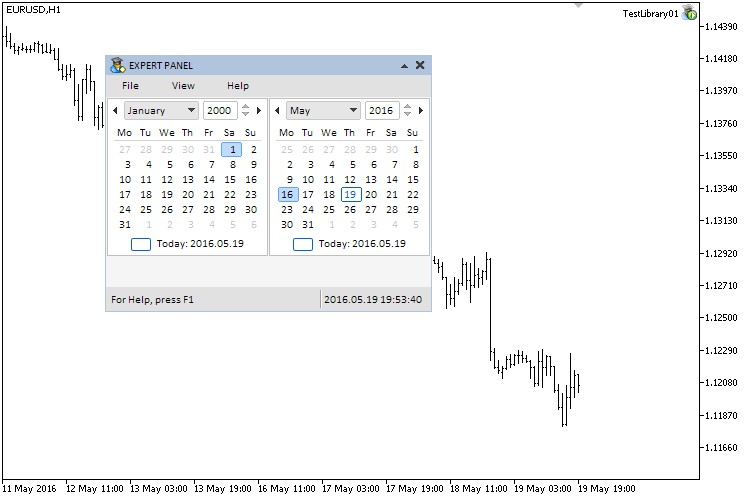
Fig. 2. Testen der Steuerelemente des Kalenders.
Die Entwicklung der Klasse CCalendar zur Erstellung eines Kalenders ist damit abgeschlossen. In die Zukunft wird seiner Funktionalität erweitert werden, in diesem Artikel betrachten wir aber noch eine zweite Version, einen Dropdown-Kalender.
Ein Dropdown-Kalender
Ein Dropdown-Kalender, anders als der statische Kalender (CCalendar), spart Platz auf dem graphischen Interface der Anwendung, da er die meiste Zeit minimiert ist. Ein vom Nutzer gewähltes Datum erscheint im Textfeld des Kombinationsfeldes. Wenn ein anderes Datum gewählt werden soll, muss auf das Kombinationsfeld geklickt werden. Dieses Ereignis lässt den Kalender erscheinen. Wenn Sie erneut Sie auf die Taste klicken, wird der Kalender geöffnet. Ein Kalender kann minimiert werden, wenn die linke Taste der Maus außerhalb des Kalenders geklickt wird oder sich die Darstellung des Charts geändert hat.
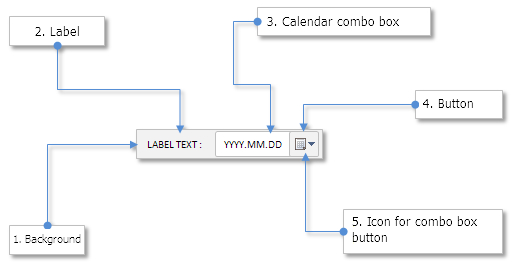
Fig. 3. Elemente des Dropdown-Kalenders.
Die Struktur dieser Elemente wird im Folgenden betrachtet.
Die Klasse CDropCalendar
In den früheren Artikeln Grafische Interfaces V: Das Combobox Control (Kapitel 3) und Graphische Interfaces VI: Das Checkbox Control, Das Edit Control und deren gemischte Typen (Kapitel 1), wurde beispielsweise die Combobox schon als Bibliothekselement (CComboBox) und als Combobox mit einer Liste und einer Check-Combobox(CCheckComboBox) beschrieben. Daher werden wir einfach nur die wichtigsten Aspekte des Dropdown-Kalenders erwähnen.
Wir erstellen die Datei DropCalendar.mqh und verbinden sie mit der Bibliothek (die Datei WndContainer.mqh):
//+------------------------------------------------------------------+ //| WndContainer.mqh | //| Copyright 2015, MetaQuotes Software Corp. | //| https://www.mql5.com | //+------------------------------------------------------------------+ #include "DropCalendar.mqh"
In der Datei DropCalendar.mqh erstellen wir ein Klasse mit den Standardmethoden die alle Steuerelemente hat und verbinden die Datei mit der Klasse des Kalenders Calendar.mqh:
//+------------------------------------------------------------------+ //| DropCalendar.mqh | //| Copyright 2015, MetaQuotes Software Corp. | //| https://www.mql5.com | //+------------------------------------------------------------------+ #include "Element.mqh" #include "Window.mqh" #include "Calendar.mqh"
Wir gehen sofort zu der Liste der für die Erstellung der Steuerelemente notwendigen Methoden. Eine "public" und sechs "private" Methoden sind notwendig:
//+------------------------------------------------------------------+ //| Klasse für die Erstellung eines Dropdown-Kalenders | //+------------------------------------------------------------------+ class CDropCalendar : public CElement { private: //--- Objekte und Elemente für die Erstellung des Elementes CRectLabel m_area; CLabel m_label; CEdit m_field; CEdit m_drop_button; CBmpLabel m_drop_button_icon; CCalendar m_calendar; //--- public: //--- Methode zur Erstellung des Dropdown-Kalenders bool CreateDropCalendar(const long chart_id,const int subwin,const string text,const int x,const int y); //--- private: bool CreateArea(void); bool CreateLabel(void); bool CreateEditBox(void); bool CreateDropButton(void); bool CreateDropButtonIcon(void); bool CreateCalendar(void); };
Beachten Sie, beim Erstellen des Kalenders, müssen wir den Status des Dropdown-Elementes setzen. Nach dem Erstellen aller Objekte des Steuerelementes durch die Hauptmethode ("public") CDropCalendar::CreateDropCalendar(), ist folgendes zu tun:
- Ausblenden des Kalenders.
- Setzen des gewählten Datums, das schon im Informationsfeld der Combobox des Kalenders nach dessen Erstellung steht und das mit der Methode CCalendar::SelectedDate() abgerufen werden kann.
Eine verkürzte Version der Methode CDropCalendar::CreateDropCalendar() ist unten aufgeführt. Die vollständige Version kann in den Dateien des Artikel eingesehen werden.
//+------------------------------------------------------------------+ //| Erstellt ein Dropdown-Kalender | //+------------------------------------------------------------------+ bool CDropCalendar::CreateDropCalendar(const long chart_id,const int subwin,const string text,const int x,const int y) { //--- Verlassen ohne Pointer auf die Form //--- Initialisierung der Variablen //--- Abstand vom Ankerpunkt //--- Erstellen der Steuerelemente //--- Ausblenden des Kalenders m_calendar.Hide(); //--- Anzeige des gewählten Datums im Kalender m_field.Description(::TimeToString((datetime)m_calendar.SelectedDate(),TIME_DATE)); //--- Ausblenden des Elementes bei einem Dialogfenster oder einem minimierten Fenster if(m_wnd.WindowType()==W_DIALOG || m_wnd.IsMinimized()) Hide(); //--- return(true); } //+------------------------------------------------------------------+ //| Erstelle eine Liste | //+------------------------------------------------------------------+ bool CDropCalendar::CreateCalendar(void) { //--- Übergebe das Objekt dem Bedienungsfeld m_calendar.WindowPointer(m_wnd); //--- Koordinaten int x=m_field.X(); int y=m_field.Y2(); //--- Setze den Status des Dropdown-Steuerelements des Kalenders m_calendar.IsDropdown(true); //--- Erstellen der Steuerelemente if(!m_calendar.CreateCalendar(m_chart_id,m_subwin,x,y)) return(false); //--- return(true); }
Die folgenden Methoden sind für das Funktionieren der Combobox erforderlich.
- Wechsel der Sichtbarkeit des Kalenders — CDropCalendar::ChangeComboBoxCalendarState().
- Bearbeitung der Taste der Combobox — CDropCalendar::OnClickButton().
- Prüfe die geklickte linke Maustaste über der Taste der Combobox — CDropCalendar::CheckPressedOverButton().
Alle diese Methoden sind der bereits besprochenen Klasse CComboBox sehr ähnlich, wir werden daher nicht weiter auf sie eingehen.
Die Bearbeitung der Ereignisse des Dropdown-Kalenders erfolgt wie unten gezeigt. Es gibt vier Blocks zur Bearbeitung dieser Ereignisse:
- Bewegung der Maus — CHARTEVENT_MOUSE_MOVE.
- Wahl eines neuen Datums — ON_CHANGE_DATE.
- Klick der linken Maustaste über einem graphischen Objekt — CHARTEVENT_OBJECT_CLICK.
- Änderung der Eigenschaften des Charts — CHARTEVENT_CHART_CHANGE.
Bei einem Ereignis ON_CHANGE_DATE, das durch die Klasse CCalendar erzeugt wird, müssen wir die Kennungen der Elemente überprüfen und das neue Datum in das Eingabefeld der Combobox eintragen.
//+------------------------------------------------------------------+ //| Ereignishandhabung | //+------------------------------------------------------------------+ void CDropCalendar::OnEvent(const int id,const long &lparam,const double &dparam,const string &sparam) { //--- Bearbeite Ereignisse der bewegten Maus if(id==CHARTEVENT_MOUSE_MOVE) { //--- Verlassen, wenn Element minimiert ist if(!CElement::IsVisible()) return; //--- Koordinaten uns Status der linken Maustaste int x=(int)lparam; int y=(int)dparam; m_mouse_state=(bool)int(sparam); CElement::MouseFocus(x>X() && x<X2() && y>Y() && y<Y2()); m_drop_button.MouseFocus(x>m_drop_button.X() && x<m_drop_button.X2() && y>m_drop_button.Y() && y<m_drop_button.Y2()); //--- Prüfung der geklickten, linken Maustaste über der Taste der Combobox CheckPressedOverButton(); return; } //--- Bearbeite das neu gewählte Datum im Kalender if(id==CHARTEVENT_CUSTOM+ON_CHANGE_DATE) { //--- Beenden, wenn die Kennungen der Elemente nicht übereinstimmen if(lparam!=CElement::Id()) return; //--- Eintragen des neuen Datums in das Feld der Combobox m_field.Description(::TimeToString((datetime)dparam,TIME_DATE)); return; } //--- Klick der linken Maustaste über einem Objekt if(id==CHARTEVENT_OBJECT_CLICK) { //--- Klick auf die Taste der Combobox if(OnClickButton(sparam)) return; //--- return; } //--- Bearbeite die Änderung der Eigenschaften des Charts if(id==CHARTEVENT_CHART_CHANGE) { //--- Verlassen, wenn Element blockiert ist if(!m_drop_calendar_state) return; //--- Ausblenden des Kalenders m_calendar.Hide(); m_drop_button_icon.State(false); //--- Rücksetzen der Farben ResetColors(); return; } }
Für das ordnungsgemäßen Funktionieren des Elements wie auch der Klasse CCalendar müssen die Basisklassenbibliotheken CWndContainer ergänzt werden:
//+------------------------------------------------------------------+ //| Klasse zum Sichern aller Interface-Objekte | //+------------------------------------------------------------------+ class CWndContainer { protected: //--- Die Struktur der Kontroll-Arrays struct WindowElements { //--- Persönliche Arrays der Steuerelemente: //--- Array des Dropdown-Kalenders CDropCalendar *m_drop_calendars[]; //--- public: //--- Zahl der Dropdown-Kalender int DropCalendarsTotal(const int window_index); //--- private: //--- Speichert den Pointer auf die Elemente des Dropdown-Kalenders in der Datenbank bool AddDropCalendarElements(const int window_index,CElement &object); };
Weiters müssen wir der Hauptklasse der Bibliothek einen Codeblock hinzufügen, der den Dropdown-Kalender prüft, um die Ereignisse aller Steuerelemente der Methode CWndEvents::SetChartState() zu handhaben, wenn sich der Status des Chart ändert (eine verkürzte Version dieser Methode ist unten angeführt):
//+------------------------------------------------------------------+ //| Status des Chart | //+------------------------------------------------------------------+ void CWndEvents::SetChartState(void) { int awi=m_active_window_index; //--- Zur Identifizierung des Ereignisses, bei denen das Management deaktiviert werden soll bool condition=false; //--- Prüfung der Fenster //--- Prüfung der Dropdown-Liste //--- Prüfung des Kalenders if(!condition) { int drop_calendars_total=CWndContainer::DropCalendarsTotal(awi); for(int i=0; i<drop_calendars_total; i++) { if(m_wnd[awi].m_drop_calendars[i].GetCalendarPointer().MouseFocus()) { condition=true; break; } } } //--- Prüfung des Fokus' des Kontextmenüs //--- Prüfung des Status' der Bildlaufleiste //--- Setze den Status des Charts in allen Bereichen for(int i=0; i<windows_total; i++) m_windows[i].CustomEventChartState(condition); }
Test des Steuerelements des Dropdown-Kalenders
Wir ergänzen zwei Dropdown-Kalender, die bereits in diesem Artikel in einem graphischen Interface eines Expert Advisors getestet wurden. In der Nutzerklasse einer Anwendung deklarieren wir zwei Instanzen des Dropdown-Kalenders vom Typ CDropCalendar mit einem Abstand vom Anker (obere linke Ecke).
class CProgram : public CWndEvents { private: //--- Dropdown-Kalender CDropCalendar m_drop_calendar1; CDropCalendar m_drop_calendar2; //--- private: //--- Dropdown-Kalender #define DROPCALENDAR1_GAP_X (7) #define DROPCALENDAR1_GAP_Y (207) bool CreateDropCalendar1(const string text); #define DROPCALENDAR2_GAP_X (170) #define DROPCALENDAR2_GAP_Y (207) bool CreateDropCalendar2(const string text); };
Beispielsweise zeigen wir hier nur den Code von einer der Methoden:
//+------------------------------------------------------------------+ //| Erstelle den Dropdown-Kalender 1 | //+------------------------------------------------------------------+ bool CProgram::CreateDropCalendar1(const string text) { //--- Übergebe das Objekt dem Bedienungsfeld m_drop_calendar1.WindowPointer(m_window1); //--- Koordinaten int x=m_window1.X()+DROPCALENDAR1_GAP_X; int y=m_window1.Y()+DROPCALENDAR1_GAP_Y; //--- Setze Eigenschaften vor der Erstellung m_drop_calendar1.XSize(145); m_drop_calendar1.YSize(20); m_drop_calendar1.AreaBackColor(clrWhiteSmoke); //--- Erstellen der Steuerelemente if(!m_drop_calendar1.CreateDropCalendar(m_chart_id,m_subwin,text,x,y)) return(false); //--- Übergebe den Pointer an die Basis CWndContainer::AddToElementsArray(0,m_drop_calendar1); return(true); }
Der Aufruf der Methoden, die die Steuerelemente erstellen, muss in der Hauptmethode erfolgen, die die Schnittstelle erstellt. Das ist in diesem Fall die Methode CProgram::CreateExpertPanel(). Zum Beispiel sollte der Code für die Handhabung der Kalender-Ereignisse in der Methode CProgram::OnEvent() wie unten gezeigt hinzugefügt werden. Jedes Mal wenn das Datum im Kalender geändert wird, erscheint eine Nachricht mit den Parameterwerten des Ereignisses im Log.
//+------------------------------------------------------------------+ //| Ereignishandhabung | //+------------------------------------------------------------------+ void CProgram::OnEvent(const int id,const long &lparam,const double &dparam,const string &sparam) { //--- Ereignis des Änderns des Datums im Kalender if(id==CHARTEVENT_CUSTOM+ON_CHANGE_DATE) { ::Print(__FUNCTION__," > id: ",id,"; lparam: ",lparam,"; dparam: ",datetime(dparam),"; sparam: ",sparam); } }
Kompilieren Sie den Code der Anwendung und starten Sie ihn auf dem Chart des Terminals. Das Ergebnis sehen Sie auf dem Bild unten:
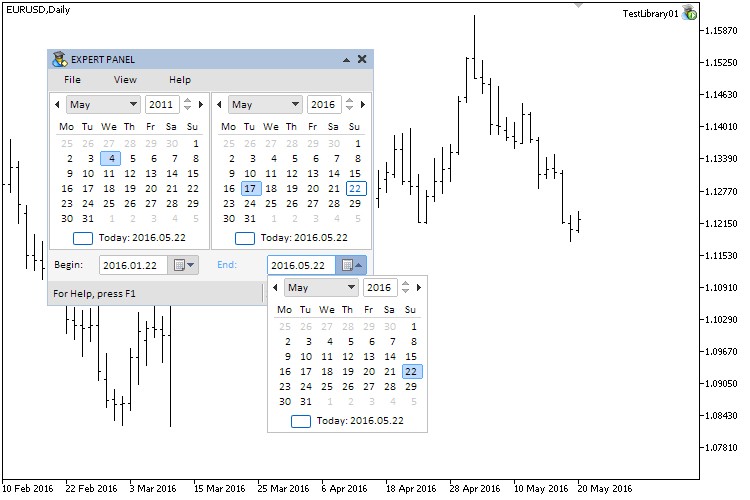
Fig. 4. Test des Dropdown-Elementes.
Schlussfolgerung
In diesem Artikel (das erste Kapitel des achten Teils der Serie) haben wir einen recht komplexen, graphischen Kalender und seine erweiterte Version betrachtet - einen Dropdown-Kalender. Solche Steuerelemente für Charts mit einer Zeitskala können sehr hilfreich sein. Dies ist nicht die endgültige Version und zukünftige Neuerungen zielen darauf, den Kalender noch bequemer und funktioneller zu gestalten. Sie können auch eigene Vorschläge und Ideen im Kommentar äußern.
Im nächsten Artikel wenden wir uns wichtigen Elementen graphischer Schnittstellen zu, wie Baumansichten und hierarchischen Listen.
Sie können alle Informationen zum siebten Teil herunterladen, um alles selber zu testen. Für alle Ihre Fragen bezüglich der Verwendung des in den Dateien zur Verfügung gestellten Materials finden Sie eine ausführlichen Beschreibung des Prozesses der Entwicklung der Bibliothek in einem der Artikel der Liste unten oder stellen Sie einfach Ihre Fragen im Kommentarteil dieses Artikels.
Liste der Artikel (Kapitel) Teil 8:
Übersetzt aus dem Russischen von MetaQuotes Ltd.
Originalartikel: https://www.mql5.com/ru/articles/2537
Warnung: Alle Rechte sind von MetaQuotes Ltd. vorbehalten. Kopieren oder Vervielfältigen untersagt.
Dieser Artikel wurde von einem Nutzer der Website verfasst und gibt dessen persönliche Meinung wieder. MetaQuotes Ltd übernimmt keine Verantwortung für die Richtigkeit der dargestellten Informationen oder für Folgen, die sich aus der Anwendung der beschriebenen Lösungen, Strategien oder Empfehlungen ergeben.
 Grafische Interfaces VIII: Die Baumansicht (Kapitel 2)
Grafische Interfaces VIII: Die Baumansicht (Kapitel 2)
 Wie man eine Handelsstrategie in MetaTrader 5 schnell entwickeln und debuggen kann
Wie man eine Handelsstrategie in MetaTrader 5 schnell entwickeln und debuggen kann
 Grafische Interfaces VIII: Das Datei-Navigator Control (Kapitel 3)
Grafische Interfaces VIII: Das Datei-Navigator Control (Kapitel 3)
- Freie Handelsapplikationen
- Über 8.000 Signale zum Kopieren
- Wirtschaftsnachrichten für die Lage an den Finanzmärkte
Sie stimmen der Website-Richtlinie und den Nutzungsbedingungen zu.
...
Ich habe mir die Materialien unter den oben angegebenen Links angesehen. Es gibt dort Hunderte von Dateien. Kein Kommentar. Nichts ist klar und deutlich. Vielleicht gibt es eine andere, interessantere Möglichkeit? )
Vielleicht sollten Sie sich nicht nur auf "interne Gefühle" verlassen. Wenn es einen einfachen Weg gäbe, eine solche Bibliothek zu portieren, hätten es die MQ-Entwickler wahrscheinlich von Anfang an so gemacht, anstatt zumindest eine eigene Version der Standardbibliothek zu schreiben.
Selbst wenn es irgendwo Quellen gibt, ist es ohne eine detaillierte Beschreibung, wie ich sie in meinen Artikeln gebe, viel arbeitsintensiver, das Material selbst zu studieren und den Code an die Terminalumgebung anzupassen, als alles von Grund auf neu zu schreiben.
Ich habe mir das Material unter den oben angegebenen Links angesehen. Es gibt dort Hunderte von Dateien. Keine Kommentare. Nichts ist klar und deutlich. Vielleicht gibt es eine andere, interessantere Möglichkeit? )
Ihr "höchstwahrscheinlich" unterscheidet sich nicht von meinem "ganz sicher".
Es wäre cool, wenn die Entwickler selbst antworten würden, oder zumindest jemand, der sich wirklich mit dem Thema beschäftigt.
Nun, solche grundlegenden Dinge kann es nicht geben, das kann es nicht.
Ich sehe keinen Sinn darin, über den Inhalt des Links zu diskutieren. Erstens ist es das erste, worauf ich gestoßen bin, mehr nicht, und zweitens scheint es dort eine Dokumentation zu geben. Aber ich will sowieso keine Zeit darauf verschwenden.
Ich sehe keinen Sinn darin, über den Inhalt des Links zu diskutieren. Erstens ist es das erste, worauf ich gestoßen bin, mehr nicht, und zweitens scheint es dort eine Dokumentation zu geben. Aber ich will sowieso keine Zeit damit verschwenden.
Ihr "höchstwahrscheinlich" ist nicht anders als mein "sicher".
Es wäre cool, wenn die Entwickler selbst antworten würden, oder zumindest jemand, der sich tatsächlich mit dem Thema beschäftigt.
Nun, solche grundlegenden Dinge kann es nicht geben, das kann es nicht.
Ich sehe keinen Sinn darin, über den Inhalt des Links zu diskutieren. Erstens ist es das erste, worauf ich gestoßen bin, mehr nicht, und zweitens scheint es dort eine Dokumentation zu geben. Aber ich will meine Zeit sowieso nicht damit verschwenden.
Es wäre ohnehin interessant, die Antwort der Entwickler zu diesem Thema zu lesen.
Und was die Dokumentation angeht... Nach allem, was ich durchgesehen habe, gibt es nur eine kurze Dokumentation darüber, wie man die Bibliothek benutzt. Detaillierte Beschreibungen und Kommentare, wie sie im Inneren organisiert ist, das Schema, usw., all das habe ich persönlich nicht gefunden.
Vielleicht hat ja jemand Lust, das alles zu studieren, gründlich zu verstehen und nach MQL zu portieren. Das wäre großartig. ))
Ich verfolge die Artikel von Anatoly mit großer Aufmerksamkeit, was er tut, verdient Respekt.
In MQL-Programmen ist die klassische Version der Schnittstelle in der Regel sehr schlecht, Anatoly zeigt, wie man sie auf eine angemessene Höhe bringen kann.
Zweitens beschreiben seine Artikel alles sehr detailliert, was manchmal schwieriger ist als das eigentliche Schreiben des Codes.
Ich halte seine Arbeit für ein sehr gutes Lehrmaterial.
Und natürlich ist es möglich, etwas zu portieren, ohne wirklich zu durchdringen und zu verstehen, wie es im Inneren organisiert ist.
Aber wenn nach einer "Portierung" ein Problem auftritt und etwas schief geht, ist es ziemlich schwierig, das Problem zu finden. Deshalb wird ein Code bevorzugt, der transparent und gut dokumentiert ist. Und genau das ist die vorgeschlagene Variante.
Und schließlich, wenn man sein Beispiel nimmt, im Vergleich zur Portierung, die ein Vielfaches an Zeit in Anspruch nehmen wird,
ist es besser, sein Beispiel zu verwenden, als das Internet nach einer geeigneten Variante zu durchforsten.
und sich dann nach einer "erfolglosen Portierung" mit Problemen herumzuschlagen, die den Import von Megabytes zusätzlicher Bibliotheken erfordern, von denen einige vielleicht gar keinen Quellcode haben, schlechter beschrieben sind und sogar die Verwendung einiger DLLs erfordern.